
Obtener extensiones de Safari y apps en App Store en la Mac
Para encontrar una app o extensión de Safari, búscala por su nombre o explora App Store. Cuando encuentres lo que buscabas, puedes obtenerlo con tu cuenta de Apple o canjear un código de descarga o una tarjeta regalo.
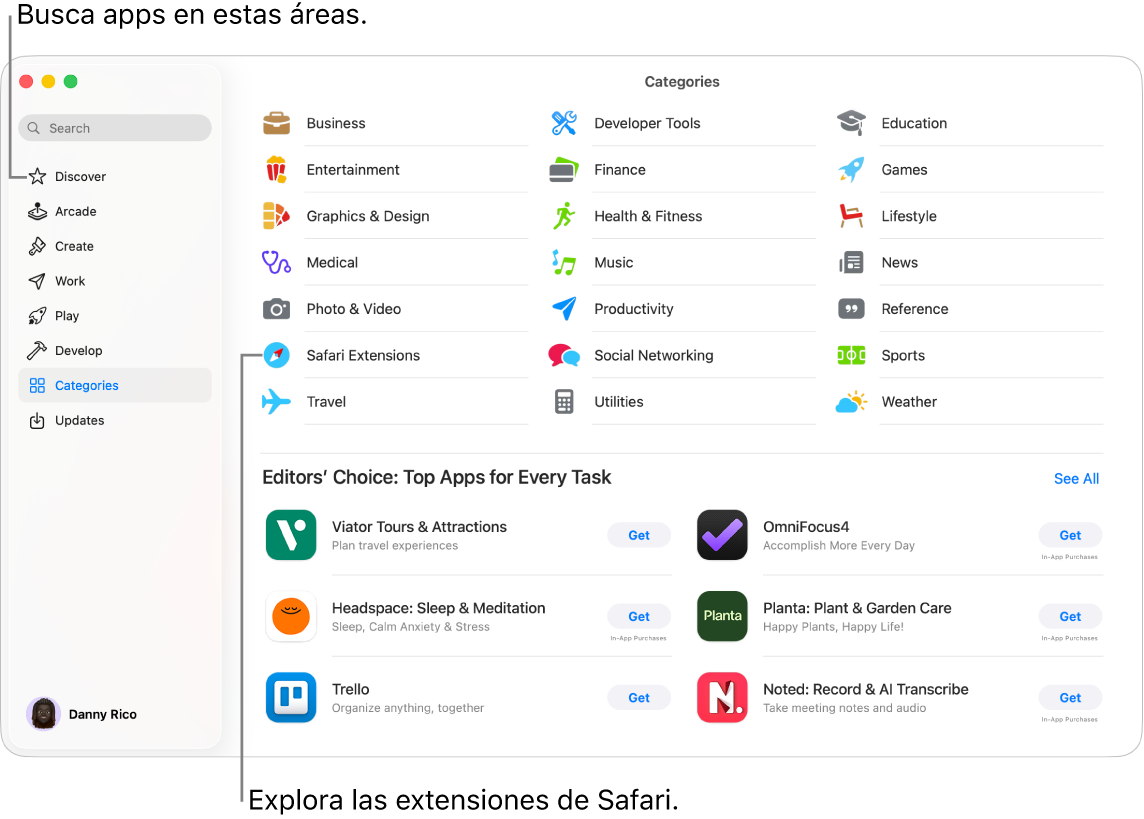
Buscar y comprar apps
Ve a la app App Store
 en tu Mac.
en tu Mac.Realiza cualquiera de las siguientes operaciones:
Buscar una app: ingresa una o varias palabras en el campo de búsqueda, situado en la esquina superior izquierda de la ventana de la tienda App Store y luego presiona Retorno.
Explorar App Store: haz clic en Descubrir, Crear, Trabajar, Jugar, Desarrollar o Categorías en la barra lateral.
Las apps con la etiqueta “Diseñada para iPhone” o “Diseñada para iPad” también son compatibles con computadoras Mac con Apple Chip. Consulta Usar apps para iPhone y iPad en la Mac mini con Apple Chip.
Haz clic en el nombre o ícono de una app para abrir su página de descripción.
Para descargar la app, haz clic en el botón que muestra el precio de la app u Obtener.
Comprar suscripciones y contenido dentro de las apps
Algunas apps venden contenido extra, incluyendo actualizaciones de apps, contenido de juegos, y suscripciones.
Para hacer una compra dentro de la app, ingresa la información de tu cuenta de Apple. Para mayor información acerca de las suscripciones, consulta Administrar suscripciones en la App Store.
Obtener información sobre una app
Ve a la app App Store
 en tu Mac.
en tu Mac.Haz clic en el nombre o ícono de una app para ver los siguientes detalles:
Capturas de pantalla o vistas previas
Calificaciones y reseñas
Eventos y ofertas dentro de la app
Información del desarrollador
Tamaño del archivo
Compatibilidad con otros dispositivos Apple
Idiomas compatibles
Clasificación
Compatibilidad con Game Center y Compartir en familia
Funciones de accesibilidad compatibles
Información de privacidad
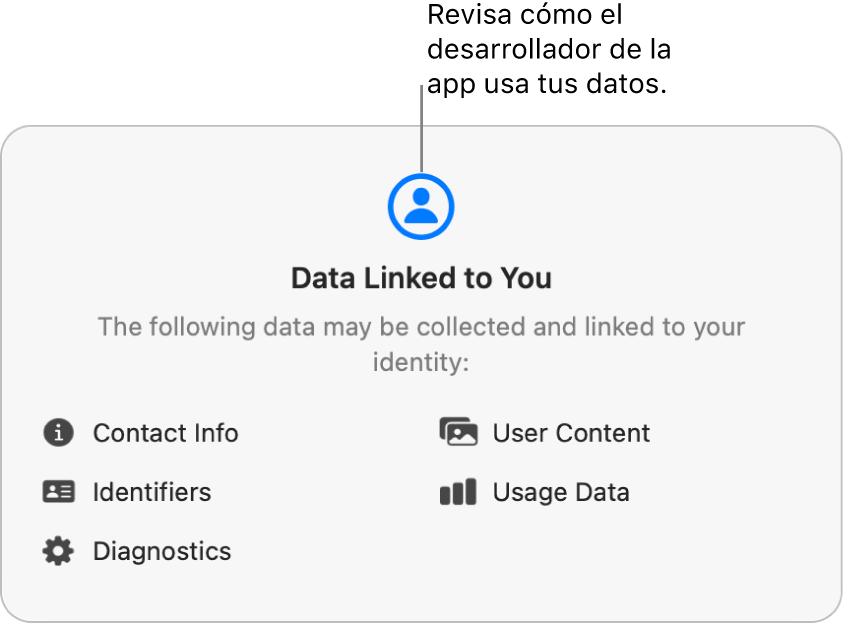
Descargar apps compradas por otros familiares
Si formas parte de un grupo “Compartir en familia”, puedes descargar apps elegibles compradas por otros miembros de tu familia.
Ve a la app App Store
 en tu Mac.
en tu Mac.Haz clic en tu nombre en la esquina inferior izquierda (o elige Iniciar sesión si aún no has iniciado sesión).
Haz clic en el menú “Comprado por” y elige a un miembro de tu familia.
Haz clic en
 , junto al elemento que quieres descargar.
, junto al elemento que quieres descargar.
Pausar una descarga
Si estás descargando una app, puedes pausar la descarga y reanudarla después.
Pausar una descarga: haz clic en
 .
.Reanudar una descarga: haz clic en
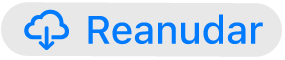 .
.
Cancelar una descarga
Realiza una de las siguientes operaciones:
En Spotlight: en la Mac, haz clic en
 en el Dock. Mantén presionado el ícono de la app y haz clic en
en el Dock. Mantén presionado el ícono de la app y haz clic en  .
.Desde Finder: En tu Mac, haz clic en
 en el Dock para abrir una ventana del Finder. En la carpeta Aplicaciones, con la tecla Control presionada, haz clic en el ícono de la app y selecciona Transferir al basurero.
en el Dock para abrir una ventana del Finder. En la carpeta Aplicaciones, con la tecla Control presionada, haz clic en el ícono de la app y selecciona Transferir al basurero.
Cambiar la configuración de las descargas y compras
Abre la app Configuración del Sistema
 en tu Mac.
en tu Mac.Haz clic en tu nombre en la parte superior de la barra lateral.
Si no se muestra tu nombre, haz clic en Iniciar sesión, ingresa la dirección de correo electrónico o número telefónico de tu cuenta de Apple e ingresa tu contraseña.
Haz clic en Contenido y compras, y elige tus opciones.